※Android端末用のAirCampusについての説明をしています。iOSについてはAirCampus for iOS マニュアルをご利用ください。
ユーザIDの設定について
AirCampusでユーザIDの切り替えや追加をする場合、以下手順をご確認下さい。
ユーザIDの追加手順
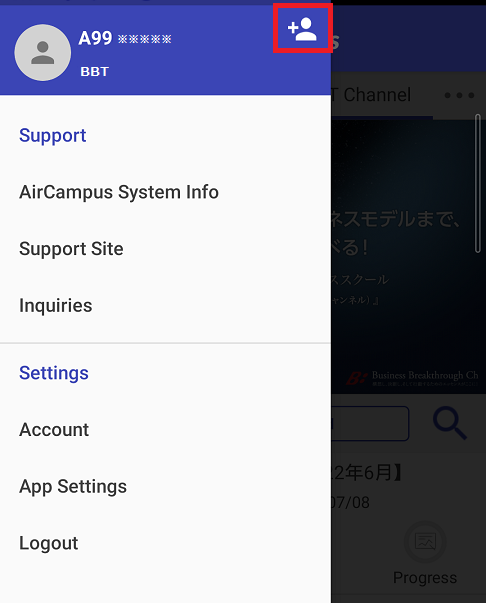
AirCampusのスライドメニューの上部にあるユーザーのアイコンをタップします。
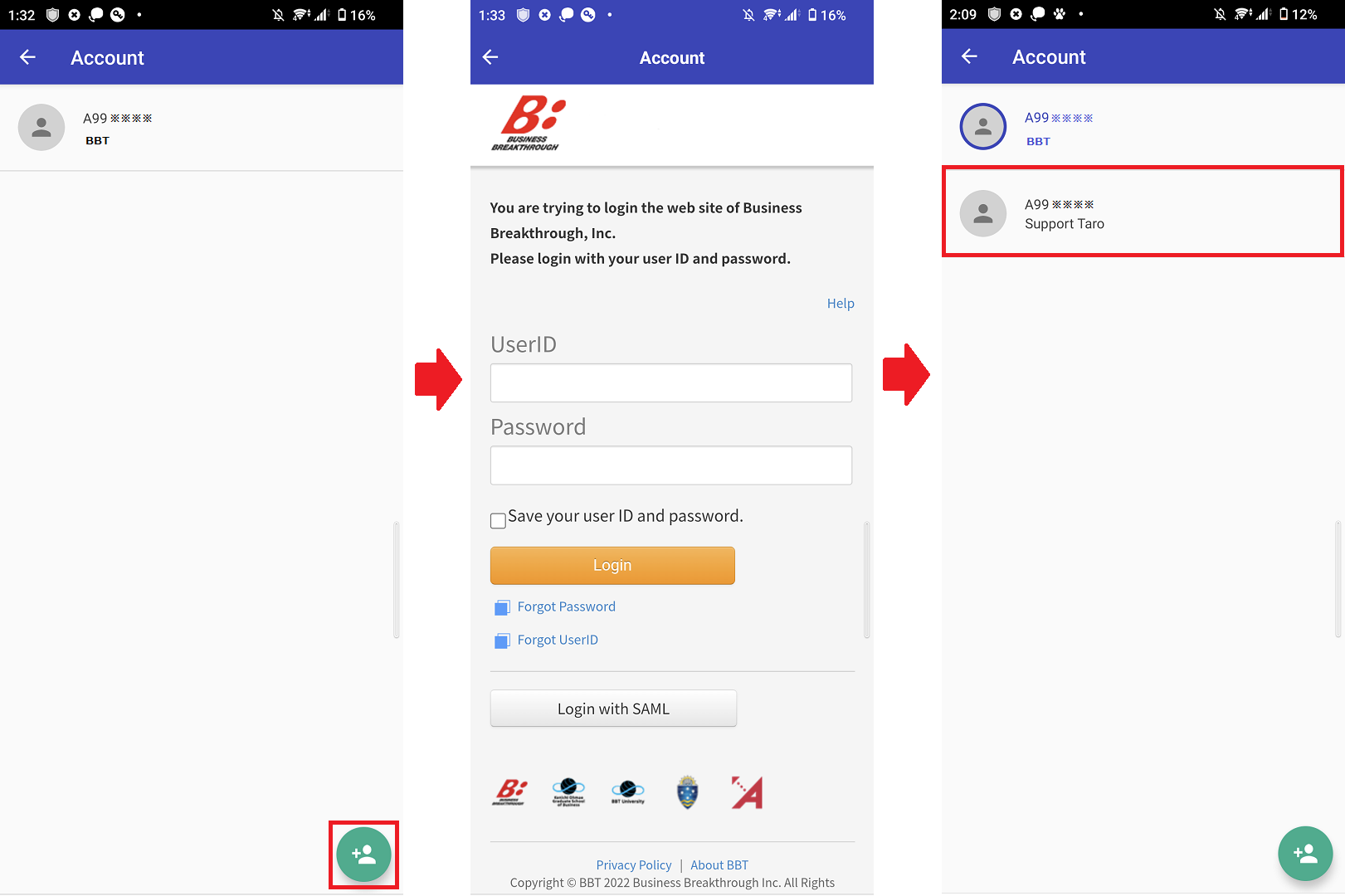
アカウント管理画面が表示されます。
画面右下の[ユーザー追加]アイコン![]() をタップします。
をタップします。
ログイン画面が表示されます。
追加したいアカウントでログインしていただくことで、アカウントが追加されます。
アカウントの切り替え・再ログインの手順
AirCampusメニューの上部にあるユーザーのアイコンをタップします。
アカウント管理画面が表示されます。
ユーザの切り替え
ログイン中のユーザーは、アイコン画像の縁が青色になります。
他のユーザーをタップした場合、ログインアカウントを切り替えることができます。


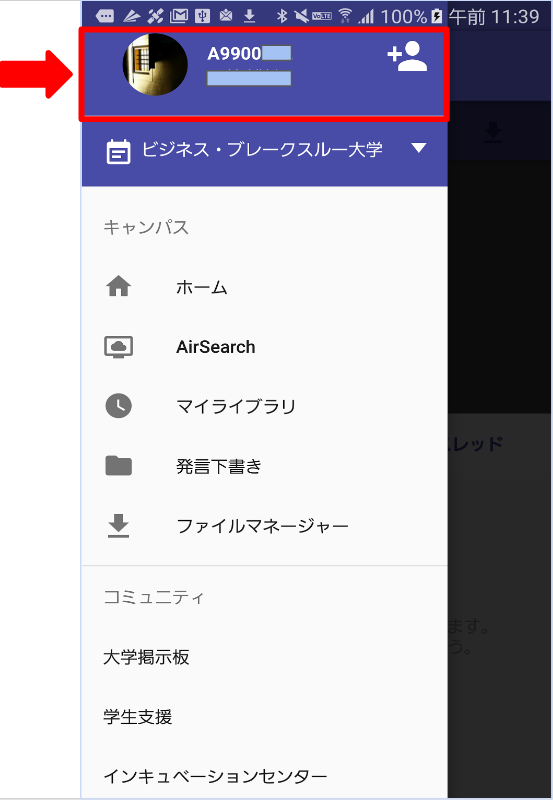
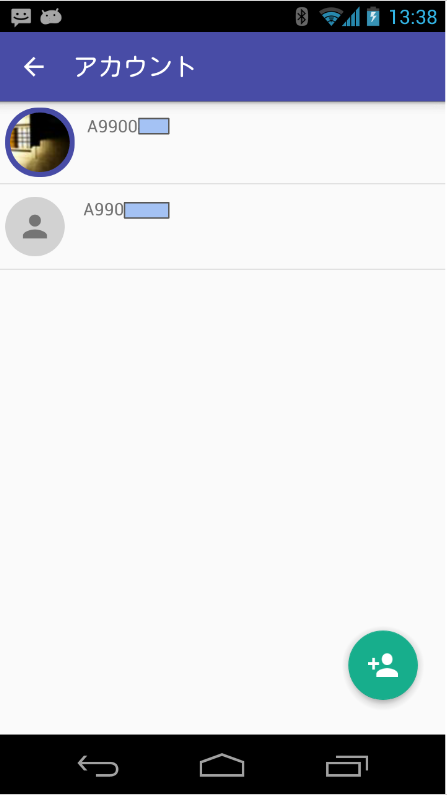
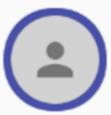
 PDF形式で記事をダウンロードする
PDF形式で記事をダウンロードする